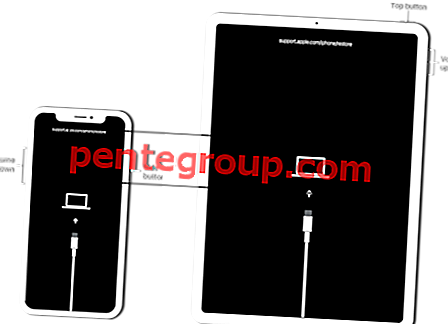Apple สร้างผลิตภัณฑ์เทคโนโลยีที่ยอดเยี่ยมสำหรับผู้ใช้ และมีการรับรู้ทั่วไปว่าสายผลิตภัณฑ์ชั้นนำของ Apple เช่น Mac และ iPhone นั้นผิดพลาด ตามความเป็นจริงแล้วผลิตภัณฑ์ของ Apple แม้จะไม่ได้รับความเสียหายจากการทำงานผิดปกติ อย่างไรก็ตามมีผู้ใช้ Mac หลายคนรายงานปัญหาพอร์ต USB ในฟอรัมเทคโนโลยี เพื่อแก้ไขปัญหานี้ต่อไปนี้เป็นวิธีแก้ไขที่เป็นไปได้สำหรับ Mac USB ที่ใช้ไม่ได้
พอร์ต USB ที่ใช้งานไม่ได้สร้างสถานการณ์ที่ไม่พึงประสงค์มากมายสำหรับผู้ใช้ พวกเขาไม่สามารถเชื่อมต่อเมาส์หรือคีย์บอร์ดของบุคคลที่สามกับ Mac ยิ่งกว่านั้นการแนบฮาร์ดไดรฟ์เข้ากับ Mac ของคุณอาจเป็นปัญหาได้หากพอร์ต USB บน Mac หยุดทำงาน ที่สำคัญที่สุดผู้ใช้ไม่สามารถสำรองข้อมูล iPhone โดยใช้สายฟ้าผ่า
วิธีแก้ไขปัญหา“ พอร์ต USB ไม่ทำงานบน Mac”
อาจมีปัญหาบางอย่างเกี่ยวกับฮาร์ดแวร์และซอฟต์แวร์ของ Mac คู่มือการแก้ไขปัญหานี้เกี่ยวข้องกับทั้งปัญหา
โซลูชัน # 1: ตรวจสอบฮาร์ดแวร์
ก่อนที่คุณจะเจาะเข้าไปในเขาวงกตซอฟต์แวร์เพื่อค้นหาวิธีการตรวจสอบการเชื่อมต่อของ Mac ของคุณ คุณต้องถอดสายเคเบิลออกแล้วใส่เข้าไปใหม่ในพอร์ต USB ผู้ใช้หลายคนเชื่อมต่อสายเคเบิลแบบไม่ต่อเนื่องและรอจนกระทั่ง iPhone ของตนปรากฏใน iTunes โปรดจำไว้ว่าจำเป็นต้องมีการแทรกที่เหมาะสม
ถัดไปตรวจสอบการเชื่อมต่อที่ปลายอีกด้านหนึ่งเช่นสายฟ้าผ่าเชื่อมต่ออย่างแน่นหนากับ iPhone หรือ iPad ของคุณ หากคุณกำลังพยายามเชื่อมต่อฮาร์ดไดรฟ์ภายนอกของคุณกับ Mac ตรวจสอบให้แน่ใจว่ามีการต่อ micro USB เข้ากับฮาร์ดดิสก์อย่างถูกต้อง
หากคุณใช้เคสที่งุ่มง่ามเพื่อปกป้อง iPhone หรือ iPad ของคุณให้ถอดออกแล้วเชื่อมต่ออุปกรณ์ของคุณกับ Mac
แม้ว่าคุณกำลังนั่งอยู่ในห้องเล็ก ๆ อากาศแน่น Mac ของคุณได้สัมผัสกับสิ่งสกปรกหรือสิ่งสกปรก เมื่อเวลาผ่านไปเศษซากที่รวบรวมในหรือรอบ ๆ พอร์ต USB ของ Mac ของคุณ สิ่งนี้สามารถป้องกันไม่ให้อุปกรณ์ USB ของคุณเชื่อมต่อกับ Mac ในการกำจัดขยะให้ใช้ตัวเป่าลมคุณภาพสูงหรือสำลีก้านอ่อน
เมื่อคุณตรวจสอบฮาร์ดแวร์และพบว่าทุกอย่างอยู่ในสภาพที่ใช้งานได้คุณอาจต้องรีสตาร์ท Mac ของคุณ วิธีนี้สามารถแก้ไขปัญหาได้และคุณไม่จำเป็นต้องลงไปอ่านบทความทั้งหมดโซลูชัน # 2: พอร์ตที่มีข้อบกพร่อง
หาก Mac ของคุณมีพอร์ต USB หลายพอร์ตคุณสามารถใช้พอร์ตทั้งหมดได้ ถอดอุปกรณ์ USB ของคุณและเสียบสายเคเบิลเข้ากับพอร์ตอื่น หากอุปกรณ์ของคุณเชื่อมต่อสำเร็จในพอร์ตอื่นแสดงว่ามีปัญหาบางอย่างกับพอร์ตเฉพาะบน Mac ของคุณ ในกรณีที่ Mac ของคุณมีเพียงพอร์ตเดียวคุณสามารถเชื่อมต่ออุปกรณ์ของคุณกับคอมพิวเตอร์ Mac หรือ Windows อื่นได้
Mac ของคุณต้องการความสนใจจากผู้เชี่ยวชาญหากพอร์ตใดพอร์ตหนึ่งหรือทั้งหมดชำรุด หากคุณสามารถจัดการกับพอร์ตอื่น ๆ (ลืมข้อผิดพลาดนั้น) ไปข้างหน้า; ไม่เช่นนั้นให้นำ Mac ของคุณไปที่ศูนย์บริการ Apple ที่ใกล้ที่สุดเพื่อรับการแก้ไขพอร์ต
โซลูชัน # 3: สายเคเบิลหรืออุปกรณ์ที่มีข้อบกพร่อง
เมื่ออุปกรณ์ของคุณไม่สามารถเชื่อมต่อกับระบบ Windows ได้เช่นกันอาจมีปัญหาบางอย่างเกี่ยวกับสายเคเบิลหรืออุปกรณ์เอง
สายเคเบิลที่ชำรุดหรืออุปกรณ์ที่ล้มเหลวเป็นสถานการณ์ที่รุนแรงมากขึ้นเนื่องจากคุณอาจต้องใช้จ่ายบางส่วน อย่างไรก็ตามคุณสามารถนำ Mac พกพาของคุณไปที่ศูนย์บริการ Apple และขอให้พวกเขายืมสายเคเบิลเพื่อให้คุณสามารถซิงค์อุปกรณ์ของคุณกับ Mac ของคุณ หากใช้งานได้คุณจะต้องเปลี่ยนสายเคเบิล
การซื้อสายเคเบิลใหม่อาจไม่ใช่เรื่องใหญ่ แต่หากมีปัญหากับอุปกรณ์ของคุณการได้รับการซ่อมแซมอาจเป็นเรื่องค่าใช้จ่ายสูงสำหรับผู้บริโภค ในการตรวจสอบประสิทธิภาพของอุปกรณ์คุณจะต้องใช้สายเคเบิลและพอร์ตเดียวกัน แต่เปลี่ยน iPhone / iPad หรืออุปกรณ์ USB
โซลูชัน # 4: รีเซ็ต SMC / PRAM / NVRM

เมื่อคุณทำตามวิธีการข้างต้นคุณจะได้รับความคิดที่ยุติธรรมว่าปัญหาอยู่ที่ใด ในกรณีที่สายเคเบิลและอุปกรณ์ของคุณอยู่ในสภาพดี Mac ของคุณต้องได้รับการซ่อมแซม แต่ก่อนที่คุณจะนำแล็ปท็อปของคุณไปที่ Apple Store คุณสามารถทำตามวิธีแก้ไขปัญหาสามวิธีเพื่อแก้ไขปัญหาได้
ไม่ว่าคุณจะใช้คอมพิวเตอร์แล็ปท็อปหรือแล็ปท็อปใดคุณสามารถทำตามคำแนะนำทั้งหมดเพื่อนำเสนอวิธีแก้ไขปัญหาเกือบทั้งหมด
โซลูชัน # 5: การ อัปเดตซอฟต์แวร์

การอัพเดต macOS ของคุณเป็นวิธีที่ดีที่สุดในการแก้ปัญหาต่าง ๆ ตรวจสอบคู่มือนี้เพื่อทำการอัปเดตระบบใน macOS
เมื่อ macOS ของคุณได้รับการอัพเดตคุณสามารถตรวจสอบประสิทธิภาพของพอร์ต USB บนแล็ปท็อปของคุณ
โซลูชันที่ 6: ถอนการติดตั้งแอปที่ชำรุด
หากทุกอย่างเรียบร้อยและพอร์ต USB ยังไม่ทำงานบน MacBook Pro หรือ iMac ของคุณอาจมีปัญหาบางอย่างกับแอพที่ขัดแย้งกัน ผู้ใช้หลายคนดาวน์โหลดแอปจากแหล่งที่ไม่รู้จักซึ่งอาจมีมัลแวร์
นั่นคือเพื่อนทั้งหมด!
ห่อ…
เมื่อโซลูชันด้านบนทั้งหมดไม่ทำงานคุณจะเหลือคำตอบเดียว: ซื้อฮับ USB ใหม่สำหรับ Mac ของคุณ คุณสามารถเชื่อมต่ออุปกรณ์ USB หลายตัวด้วยความช่วยเหลือของฮับ สำหรับสิ่งนี้เครื่อง Mac ของคุณต้องมีพอร์ต USB อย่างน้อยหนึ่งพอร์ตและควรอยู่ในสภาพใช้งานได้
อย่าพลาด:
- วิธีการ Zip และ Unzip ไฟล์บน Mac
- วิธีการรับเทปกระดาษสำหรับแอปเครื่องคิดเลข Mac
- วิธีใช้ Safari Zoom เพื่อทำให้เนื้อหามีขนาดใหญ่ขึ้นสำหรับเว็บเพจบน Mac
- วิธีการป้องกันรหัสผ่านโฟลเดอร์บน Mac
คุณต้องการแก้ปัญหาใดหากพอร์ต Mac USB ของคุณไม่ทำงาน แบ่งปันความคิดเห็นของคุณกับเราทาง Facebook, Twitter และ Telegram อย่าลืมดาวน์โหลดแอพของเราเพื่ออ่านบทเรียนอื่น ๆ